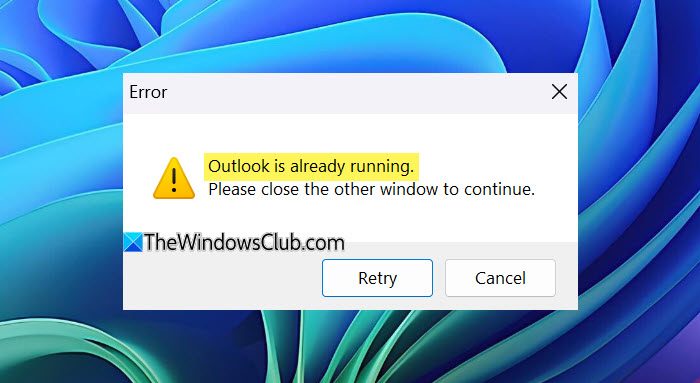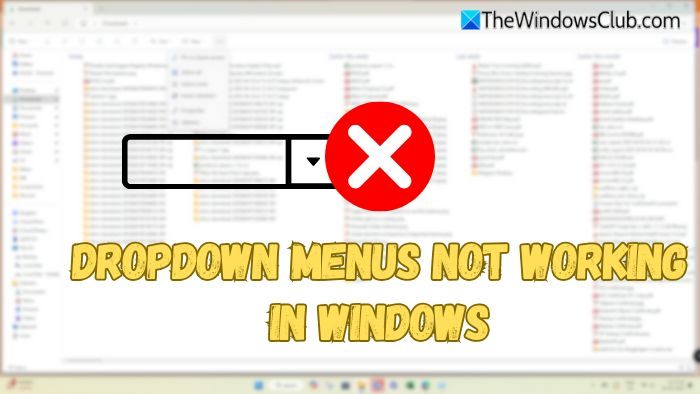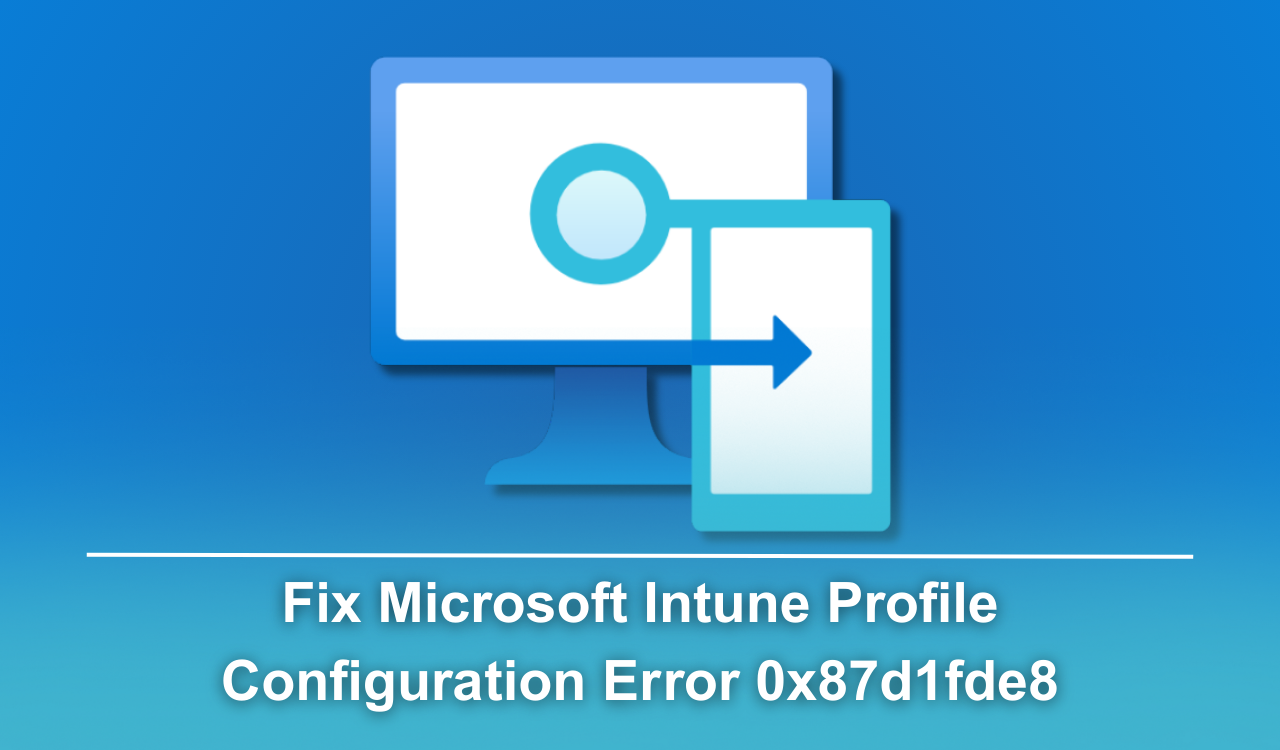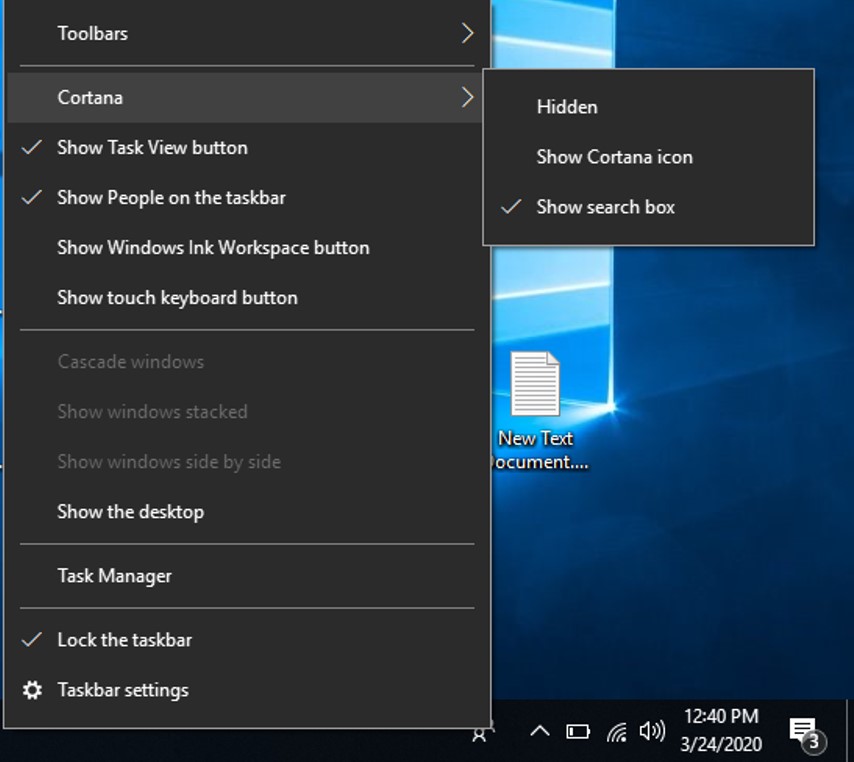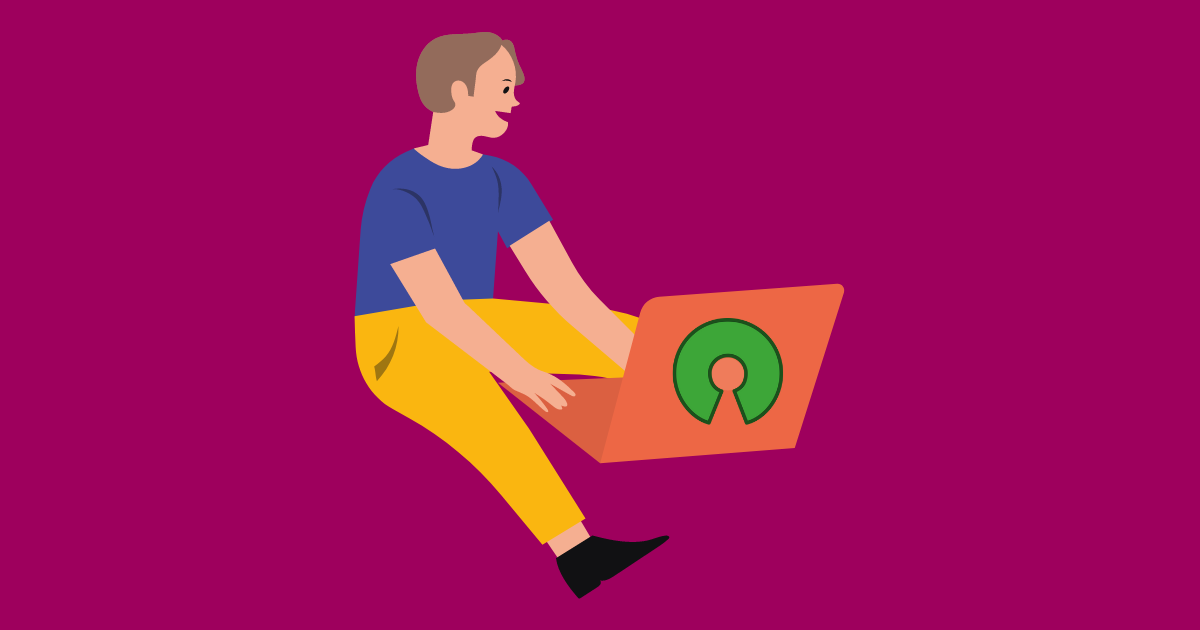Jedním z běžných problémů, se kterými se mnozí po instalaci aktualizace systému Windows potýkají, je, že sdílení sítě přestane fungovat. Problém se nedávno objevil se službou Windows Update na některých počítačích, ale k problému může dojít kdykoli po aktualizaci systému Windows. Jak tedy opravíte, že se síťová zařízení nezobrazují po chybě aktualizace systému Windows?

Pokud se vaše síťová zařízení po nedávné aktualizaci systému Windows nezobrazují, vyzkoušejte následující řešení.
- Překonfigurujte nastavení sítě
- Zkontrolujte síťové ovladače
- Odinstalujte poslední aktualizace
1] Povolit zjišťování sítě
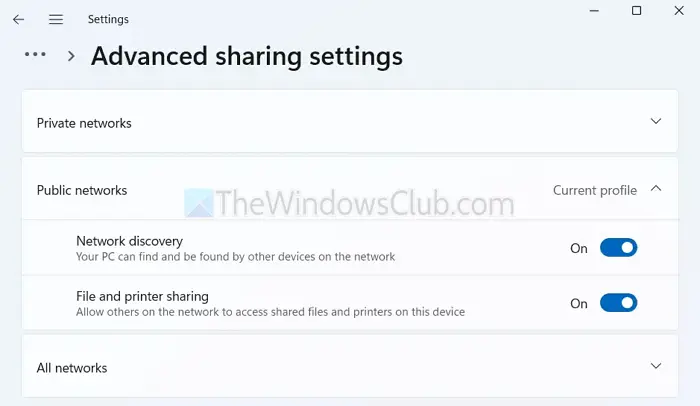
Po nedávné aktualizaci systému Windows někteří uživatelé hlásili, že se počítač nebo jiná zařízení nezobrazují v seznamu sítí. Z tohoto důvodu nemohou sdílet soubory a tiskárny mezi různými počítači.
Chcete-li znovu zkontrolovat, zda spouštíte „net view“ na výzvu se zvýšeným komentářem, měla by se zobrazit systémová chyba 6118.
- Stisknutím klávesy Windows + I otevřeteNastavení.
- Přejděte naSíť a internet > Pokročilá nastavení sítě > Pokročilá nastavení sdílení.
- Tady povolteZjišťování sítěaZapněte sdílení souborů a tiskáren.
Abyste předešli dalším problémům, ujistěte se, že všechna zařízení ve vaší síti mají zjišťování sítě a sdílení souborů. Chcete-li provést křížovou kontrolu, spusťte znovu příkaz net view a potvrďte, pokud se chyba již neobjevuje.
Číst:
2] Zkontrolujte síťové ovladače
Problém může být také s vadným síťovým ovladačem a v případě potřeby je můžete zkontrolovat a aktualizovat pomocí níže uvedených kroků:
- Nejprve stiskněte tlačítkoKlávesa Windows + Xa vyberteSprávce zařízení.
- Rozbalte položku Síťové adaptéry a zjistěte, zda můžete najít nějaký ovladač se žlutou značkou.
- Pokud vidíte ovladač se žlutou značkou, je ovladač vadný. V takovém případě si musíte stáhnout a nainstalovat nové ovladače z webu výrobce. Případně můžete použít zdarma
- Vaše ovladače fungují dobře, pokud nevidíte žlutou značku.
3] Odinstalujte poslední aktualizace
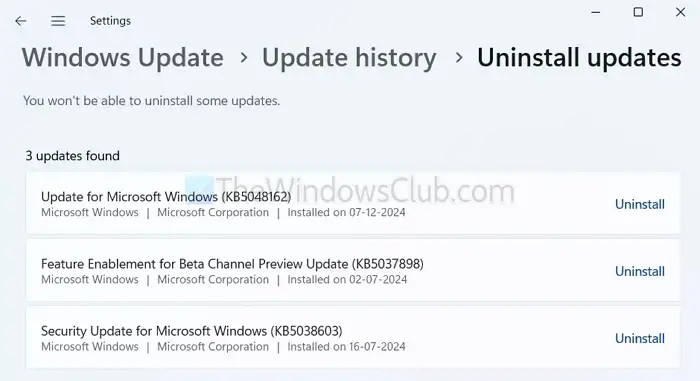
Můžete se také vrátit donebo vrátit zpět novou aktualizaci. Postupujte takto:
- StiskněteKlávesa Windows + IotevřítNastavení.
- Přejděte naAktualizace systému Windows > Historie aktualizací > Odinstalovat aktualizace.
- Vyberte nedávno nainstalované aktualizace jednotlivě, znovu zkontrolujte nastavení sdílení sítě a zjistěte, zda se tím problém vyřeší.
Číst:
To bylo několik způsobů, jak opravit síťová zařízení, která se po aktualizaci systému Windows nezobrazují. Měli byste zvážit odinstalování nejnovějších aktualizací systému Windows a aktualizaci systému Windows pouze tehdy, když bude k dispozici oprava pro tuto chybu.
Číst:
Může služba Windows Update ovlivnit síťové připojení?
Windows Update může ovlivnit síťová připojení aktualizací nebo nahrazením síťových ovladačů, změnou nastavení sítě nebo zaváděním chyb. To může vést k problémům s připojením, jako je nižší rychlost, přerušení připojení nebo selhání připojení ke konkrétním sítím.
Může služba Windows Update způsobit problémy s výkonem?
Aktualizace systému Windows mohou někdy způsobit problémy s výkonem. K tomu dochází, pokud aktualizace nejsou kompatibilní s hardwarem, zavádějí chyby nebo vyžadují více systémových prostředků. Zastaralé ovladače a konflikty softwaru po aktualizacích mohou také negativně ovlivnit výkon vašeho systému.